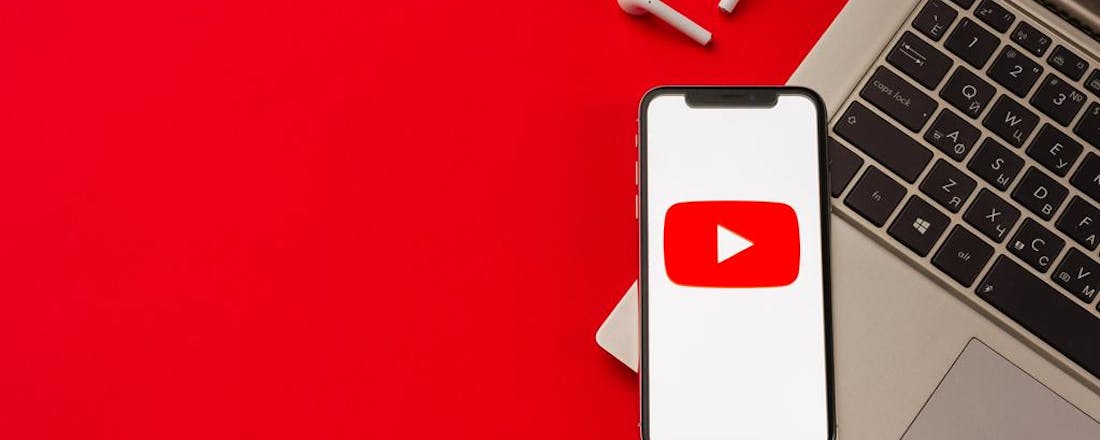De vijf beste mp3-converters voor YouTube-video’s
YouTube staat vol met video's van je favoriete bands, maar telkens naar YouTube gaan om te luisteren is niet zo handig. Gelukkig zijn er manieren om YouTube-muziek te downloaden, zoals het gebruik van een mp3-converter. Welke is het beste? ID.nl geeft je 5 tips.
In dit artikel laten we enkele tools zien die je kunt gebruiken om geluid van YouTube te downloaden in MP3-formaat. Je kunt het geluid van iedere YouTube-clip downloaden, van muziek tot podcasts tot overige video’s. Dit gaan we doen:
- Waarom downloaden van YouTube?
- YouTube download-websites
- Apps om van YouTube te downloaden
- Liever de hele video van YouTube downloaden? Lees dan ons artikel Zo download je video’s van YouTube.
Hoewel Google liever ziet dat je op YouTube blijft voor de advertenties en dataverzameling, heeft het downloaden van YouTube-content ook voordelen. Je kunt bijvoorbeeld audio- en videobestanden offline bewaren of beluisteren. In dit artikel vertellen we je hoe je de audio van een YouTube-video opslaat als een mp3-bestand. Dat komt goed uit als je muziek of een podcast wilt opslaan, zodat je deze later op je pc, smartphone of tablet kunt beluisteren.
Tip 1: YTMP3.cc
Op dit moment is YTMP3.CC een van de meest gebruiksvriendelijke mp3-converters die er zijn. Waar andere platforms je vaak bestoken met een overvloed aan functies, focust deze website zich puur op het omzetten en downloaden van YouTube-video's. Geen poespas, gewoon doen wat het belooft.
Het werkt verrassend simpel. Als je een video bekijkt of beluistert en je wilt het audiogedeelte graag offline beschikbaar maken, dan hoef je alleen de url naar de converter te kopiëren en klaar is Kees. Het duurt eventjes om de boel over te zetten, maar het is gebeurd voordat je er erg in hebt.
Ben je dus op zoek naar een simpele converter die gewoon zijn werk doet en wil je verder nergens omkijken naar hebben, check dan de website van YTMP3.
©PXimport
De converter op YTMP3.cc kenmerkt zich door eenvoud.
Tip 2: Converto
Wil je toch iets meer mogelijkheden, overweeg dan Converto. Ook bij deze website hoef je alleen de url in de balk op de website te copy-pasten en de mp3-converter het werk te laten doen. Je hebt hier de keuze uit zowel mp3- als mp4-bestanden; je kunt er dus ook een offline videobestand van maken, mocht je dat willen.
Een ander mooi aspect van Converto is dat je niet wordt overladen met advertenties, waardoor de ervaring behoorlijk pijnloos is. Ben je op zoek naar een mp3-converter waar je geen programma voor hoeft te downloaden en waar je zowel mp3- als mp4-bestanden kunt downloaden, dan is Converto de website die je zoekt!
Tip 3: ClipGrab
Gebruik je toch liever een standalone-programma op je computer? Denk dan eens aan ClipGrab. Dit programma is eveneens ontdaan van alle toeters en bellen, en doet dus wat het moet doen. Mocht je deze mp3-converter downloaden, vergeet dan niet de gebundelde installatie van de Opera-browser te annuleren (dat kun je uitvinken).
Heb je ClipGrab eenmaal geïnstalleerd, dan geeft deze mp3-converter je voortaan een seintje zodra je een geschikte link aan je klembord toevoegt, waarna je meteen een video naar mp3 kunt omzetten. Maar je kunt ook gewoon een link in de balk van het programma plakken. Hierna hoef je alleen nog maar te bevestigen dat je er een mp3'tje van wilt maken. That's it!
Het mooie aan dit programma is dat je ook vanuit de zoekbalk van de app naar video’s kunt zoeken die je mogelijk interessant vindt. Als je dan een video ziet die je wilt hebben, dan hoef je ook de url niet meer te kopiëren.
Tip 4: Musify
Omdat Google probeert te voorkomen dat mensen muziek downloaden van YouTube zijn er geen mobiele apps beschikbaar hiervoor in de Play Store of de App Store. Toch is er een mobiele app die dit kan: Musify. Omdat het op Android mogelijk is om apps buiten de Play Store om te downloaden kun je deze app gebruiken om muziek te downloaden van YouTube. Let echter wel op dat apps downloaden buiten de Play Store om een risico op malware met zich meebrengt.
Musify is meer dan een download-app. Het is een muziek-app die je ook gebruikt voor het afspelen van muziek en het maken van playlists.
Musify is een app die meer kan dan mp3's van YouTube halen.
Tip 5: aTube Catcher
Het laatste programma op deze lijst is aTube Catcher, een van de meest uitgebreide mp3-converters die je kunt vinden. Dit programma zit bomvol functies die je mogelijk niet allemaal nodig hebt. Net als met Any Video Converter kun je video’s naar mp3 converteren, maar ook naar allerlei andere video- en audioformaten. En die lijst met formaten is behoorlijk indrukwekkend.
Wel even opletten, want ook deze software wordt gebundeld met software die je waarschijnlijk niet nodig hebt, dus zorg ervoor dat je die opties uitvinkt.
Nieuwe gebruikers van aTube Catcher zullen zich prima thuisvoelen, want de interface is toegankelijk en voelt vertrouwd aan. In no-time voeg je url’s aan het programma toe, kies je het formaat uit en zie je wat het resultaat is.